Facebook mặc định hiển thị mọi thông tin của bạn công khai. Tuy nhiên, nếu bạn muốn giữ hồ sơ cá nhân của mình ở chế độ riêng tư, bạn có thể thực hiện các cài đặt sau để bảo mật thông tin hiệu quả.

Facebook không cung cấp một nút bấm để chuyển tài khoản sang chế độ riêng tư như Instagram. Thay vào đó, bạn phải thực hiện cài đặt riêng cho từng quyền riêng tư trên hồ sơ của mình.
1. Cài đặt quyền riêng tư trên Facebook máy tính
Hãy thực hiện bước đầu tiên bằng việc đặt ảnh đại diện của bạn vào góc trên bên phải của màn hình khi sử dụng Facebook trên máy tính. Để làm điều này, hãy truy cập vào phần Cài đặt và quyền riêng tư.
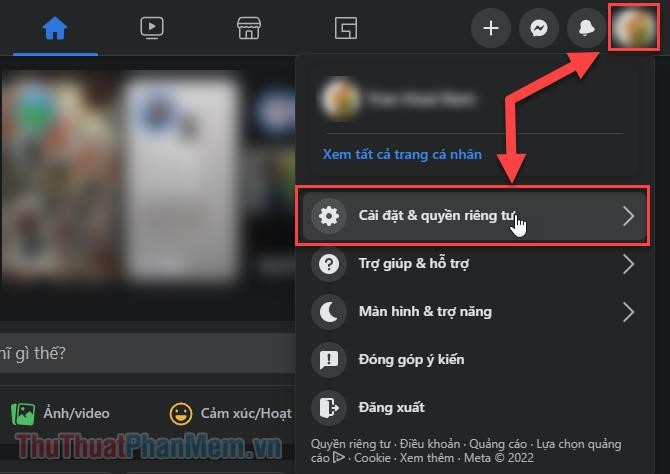
Tiếp tục lựa chọn Cài đặt.
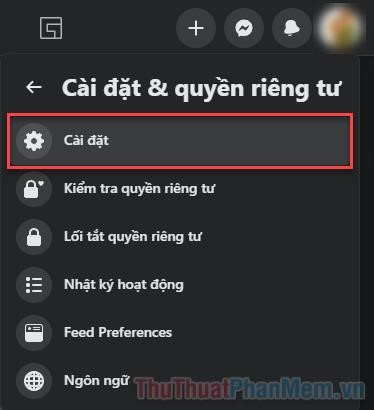
Bước 2: Lựa chọn Quyền cá nhân trong menu bên trái.
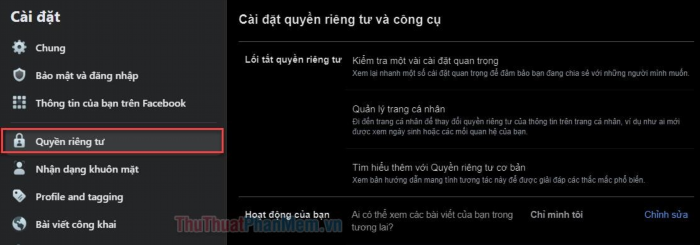
Tại giao diện này, bạn có thể tùy chỉnh các tính năng riêng tư theo ý muốn của mình. Bạn chỉ cần nhấn vào nút Chỉnh sửa bên cạnh quyền riêng tư mà bạn muốn thay đổi. Ví dụ: Ai có thể xem danh sách bạn bè của bạn?
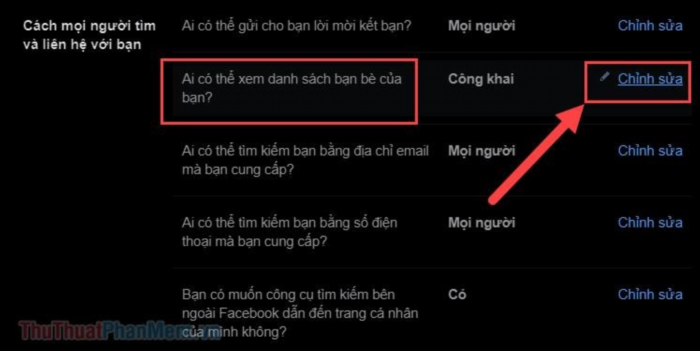
Bước 4: Thay đổi quyền riêng tư từ Công khai thành Chỉ mình tôi hoặc Bạn bè tùy thuộc vào đối tượng mà bạn cho phép.
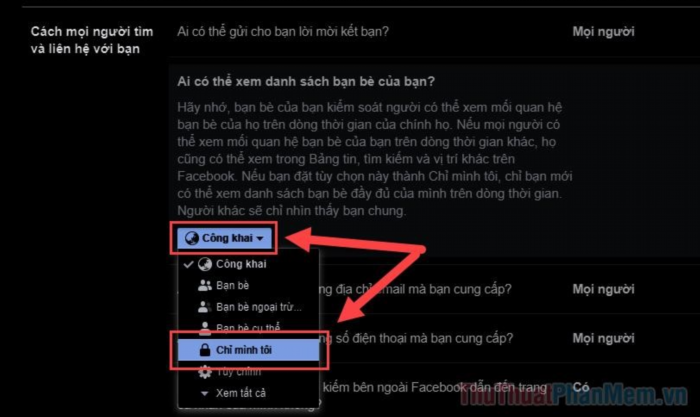
Hãy tiếp tục như thế để thay đổi lại các quyền cá nhân của bạn.
Facebook cũng cung cấp cho bạn công cụ Lối tắt quyền riêng tư để bạn có thể tùy chỉnh quyền riêng tư nhanh chóng. Hãy chọn Kiểm tra một số cài đặt quan trọng ở phía trên của trang.

Bước 5: Nhấn vào lựa chọn Ai có khả năng quan sát nội dung bạn chia sẻ.
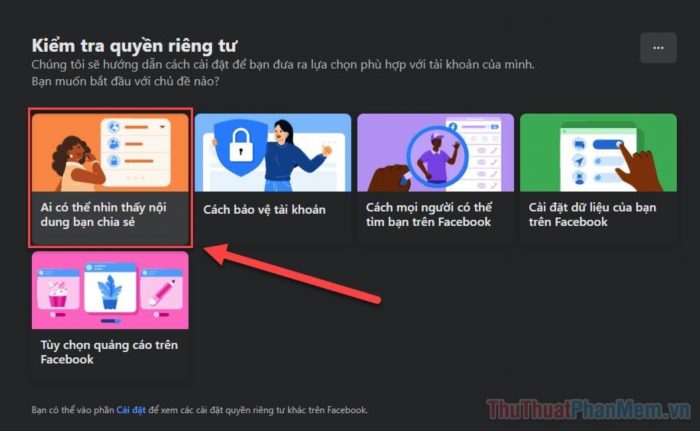
Bước 6: Sau đó, trên màn hình tiếp theo, bạn hãy điều chỉnh quyền riêng tư cho những thông tin cá nhân của mình. Tự quyết định xem thông tin nào bạn muốn chia sẻ công khai và thông tin nào bạn chỉ muốn giữ riêng cho mình.
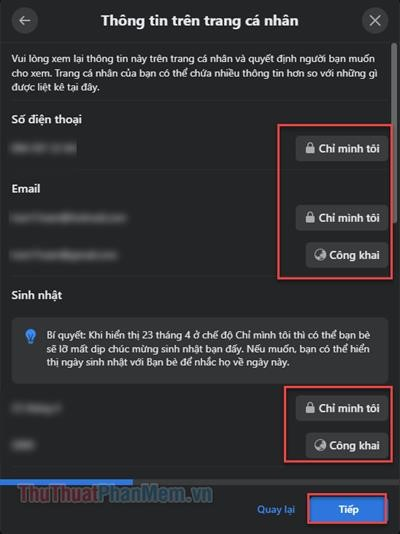
Khi đã hoàn thành, bạn nhấn Tiếp.
Cài đặt Bài viết và Tin giúp bạn kiểm soát việc chia sẻ các bài đăng trong thời gian tới.
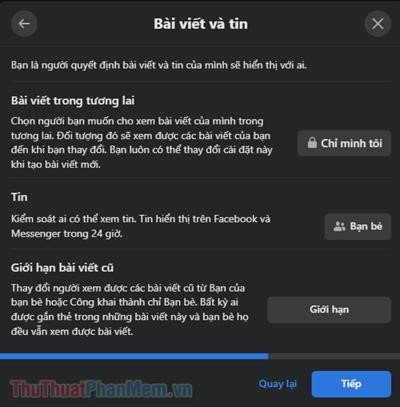
Bước 7: Hoàn thành mục Ai có thể xem nội dung bạn chia sẻ, tiếp tục với các chủ đề khác trong Kiểm tra quyền riêng tư.
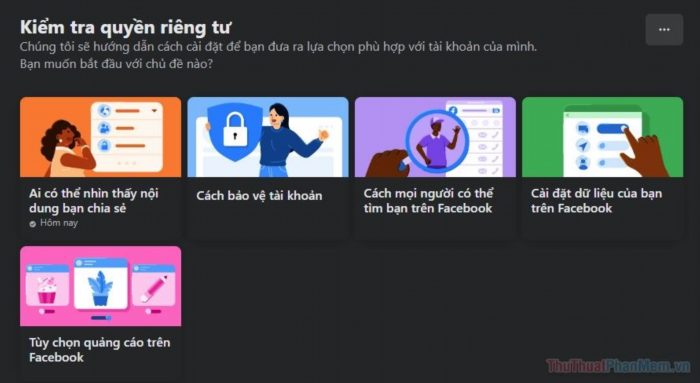
2. Kiểm tra quyền riêng tư Facebook trên điện thoại
Ứng dụng Facebook trên điện thoại cũng có tính năng Kiểm tra quyền riêng tư để bạn có thể kiểm soát những nội dung của mình.
Bước 1: Trên màn hình chính của ứng dụng Facebook trên điện thoại, hãy chạm vào biểu tượng có 3 gạch ngang ở góc dưới bên phải để hiển thị menu.
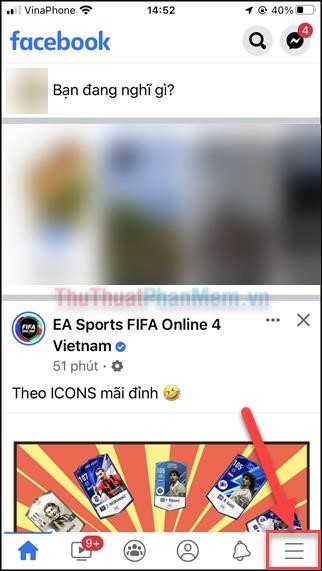
Bước 2: Cuộn xuống danh sách và lựa chọn Cài đặt & quyền riêng tư >> Cài đặt. Tiếp tục chọn Kiểm tra quyền riêng tư.
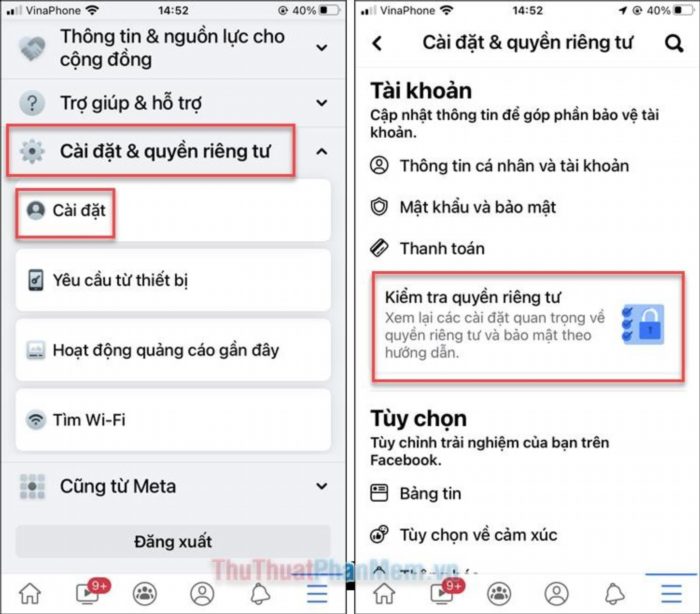
Bước 3: Chọn hộp “Người có thể xem nội dung bạn chia sẻ” xuất hiện đầu tiên.
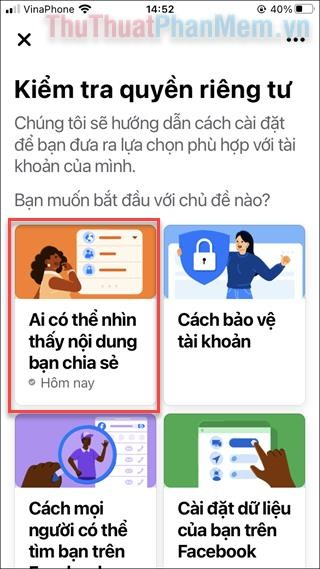
Bước 4: Nhấn Tiếp tục và bắt đầu thiết lập bảo mật quyền riêng tư theo mong muốn của bạn.
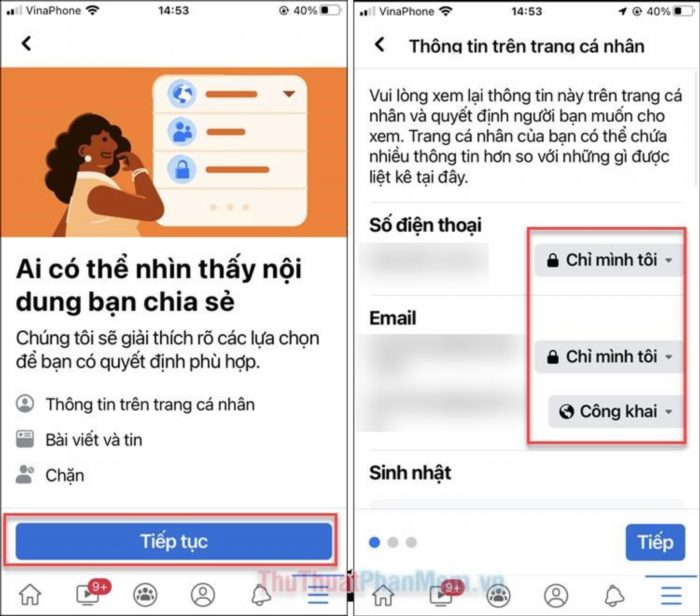
Bước 5: Để hoàn thành chủ đề nội dung của mình, bạn cần thực hiện ba phần cài đặt sau trên trang cá nhân: Thông tin, Bài viết và tin, Chặn.
Hãy nhấn Xem lại mục tiêu khác để tiếp tục kiểm tra quyền riêng tư của bạn nhé!
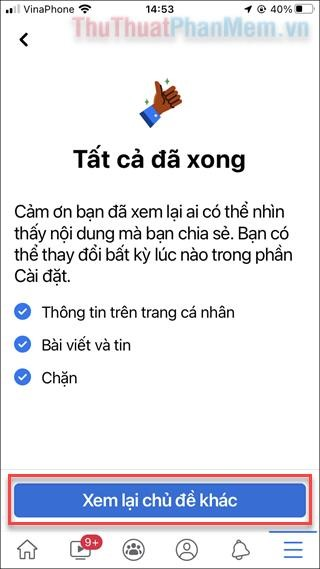
Hãy dành một thời gian nhỏ để cài đặt quyền riêng tư trên Facebook và bảo vệ thông tin cá nhân của bạn.
